在360软件小助手中添加常用软件的方法
时间:2017-12-25 | 作者:网络 | 阅读:231越来越多的小伙伴们已经在使用360软件小助手了,对于刚开始接触的朋友可能还有些功能不会使用,如不知道如何在360软件小助手中添加常用的软件,下面,小编给大家普及下下。点击桌面上的360软件小助手,进入小助手的主界面中。
[softid]3379[/softid]
在小助手页面的软件分页中,翻到最后一页,找到最后一个添加按钮,点击添加。打开添加应用页面。
如果想要添加的程序在添加应用页面中存在,直接点击添加,即可添加到软件小助手上。
如果不在添加页面,找到添加其他程序和文件按钮,点击进入选择程序或者文件。
打开文件的安装目录,然后找到文件的启动文件,点击打开,即可添加到软件小助手上。
如果想要添加多个程序,重复上面的步骤即可完成添加,最终在软件小助手中,找到 启动程序的快捷方式。
小编点评:
当任务栏的容量有限,如果常用的软件过多,要想快速的打开,选择添加到360软件小助手比较方便和快捷,推荐小伙伴们下载使用。
福利游戏
相关文章
更多-
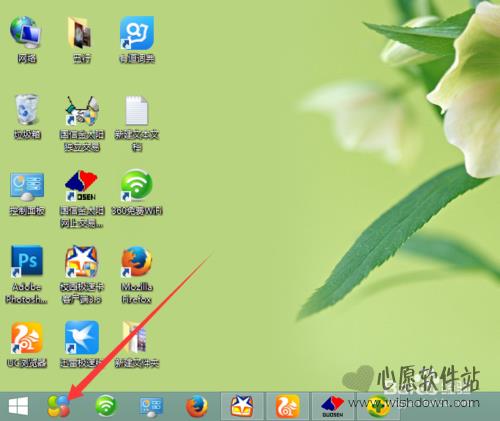
- 再开机后360软件小助手不见了?解决办法
- 时间:2017-12-25
-

- 启用360软件小助手的两种方法
- 时间:2017-12-25
-

- 打开360软件小助手的方法
- 时间:2017-12-25
-
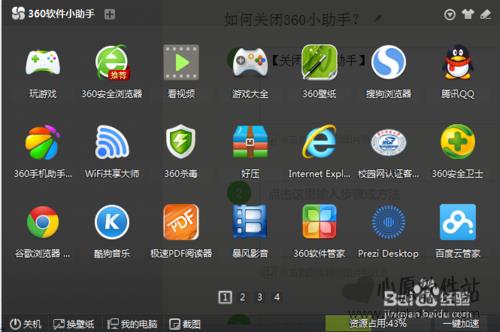
- 360软件小助手关闭和开启开机启动的方法
- 时间:2017-12-25
-
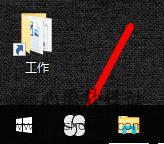
- win10卸载360软件小助手的方法
- 时间:2017-12-25
-
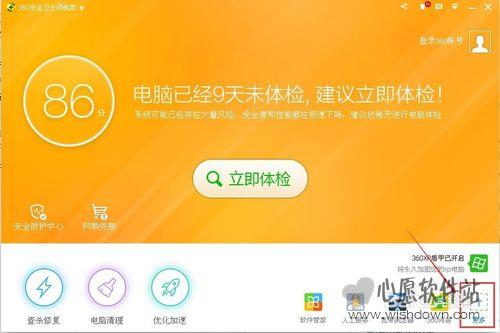
- 360软件小助手不见了怎么调出来
- 时间:2017-12-25
精选合集
更多大家都在玩
大家都在看
更多-

- 《下一站江湖2》5月17日更新内容介绍
- 时间:2024-05-18
-

- 《下一站江湖2》刀法秘籍位置总览
- 时间:2024-05-18
-

- 《下一站江湖2》枪法武学获得方法
- 时间:2024-05-18
-

- 《狗酿酒师》成就列表一览
- 时间:2024-05-18
-

- 《夜族崛起》邪恶技能效果介绍
- 时间:2024-05-18
-

- 《夜族崛起》镰刀技能效果介绍
- 时间:2024-05-18
-

- 《夜族崛起》长弓技能介绍
- 时间:2024-05-18
-

- 《道衍诀》声望与灵石获取方法
- 时间:2024-05-18






































